Solucionando problemas e corrigindo erros comuns de CSS no WordPress
Publicados: 2022-10-28Se você estiver vendo erros de CSS em seu site WordPress, não entre em pânico! Na maioria dos casos, esses erros são fáceis de corrigir. Neste artigo, mostraremos como solucionar problemas e corrigir erros comuns de CSS no WordPress. Primeiro, vamos dar uma olhada no que pode estar causando seus erros de CSS. Em seguida, orientaremos você em algumas etapas de solução de problemas para corrigi-los. Erros de CSS podem ser causados por várias coisas, incluindo: – Um conflito de plugin ou tema – Código CSS incorreto – Um arquivo principal do WordPress corrompido Se você estiver vendo erros de CSS, a primeira coisa que você deve fazer é verificar se há conflitos de plugin e tema . Para fazer isso, desative todos os plugins e mude para o tema padrão do WordPress. Se os erros desaparecerem, você sabe que um plugin ou tema está causando o problema. Se você ainda estiver vendo erros de CSS, a próxima etapa é verificar seu código CSS. Se você estiver usando um arquivo CSS personalizado, verifique se o código é válido e se não há erros de sintaxe. Você pode usar uma ferramenta como JSLint para validar seu código CSS. Se estiver usando um tema do WordPress, você também pode tentar mudar para um tema diferente para ver se isso resolve o problema. Se você já tentou todas as opções acima e ainda está vendo erros de CSS, é possível que um arquivo principal do WordPress esteja corrompido. Para corrigir isso, você precisará baixar uma nova cópia do WordPress e substituir o arquivo corrompido.
Como faço para corrigir o problema de CSS no WordPress?
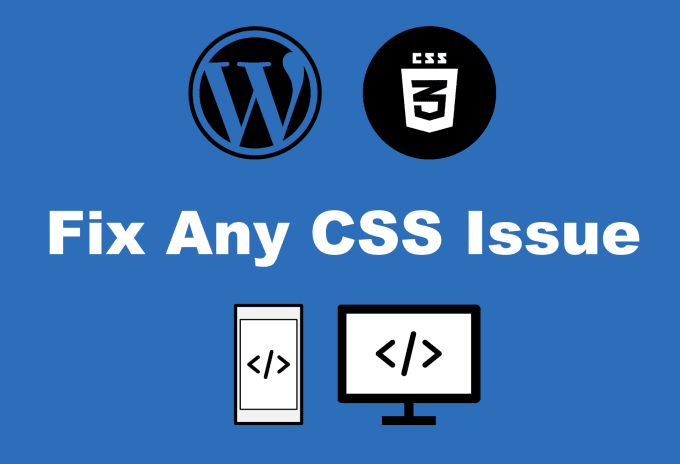
Não há uma resposta única para essa pergunta, pois a melhor maneira de corrigir um problema de CSS no WordPress varia de acordo com o problema específico que você está enfrentando. No entanto, algumas dicas gerais que podem ajudar incluem a verificação de erros no código CSS, o uso de uma ferramenta como o WordPress Codex para identificar os seletores CSS corretos a serem usados e o enfileiramento do arquivo CSS na ordem correta. Se você ainda estiver com problemas, pode haver um conflito de plugin ou tema causando o problema, então é melhor entrar em contato com um fórum de suporte do WordPress para obter ajuda.
Personalizar um site faz sentido porque permite que você o aperfeiçoe e garanta que ele reflita seu estilo. Um conjunto de arquivos CSS relacionados ao tema é incluído ao instalá-lo. Quando a cascata não funciona corretamente, o problema ocorre. Se mais de duas planilhas forem exibidas, significa que uma folha de estilo é usada para representá-las. Ao usar o Google Chrome, você pode revisar as várias seções da página e identificar a origem do problema. Alguns plugins podem ser úteis para resolver seu problema. A barra de depuração, o script da barra de depuração e as dependências de estilo devem ser instaladas.
É possível que o WordPress tenha problemas como resultado de seu fluxo alfabético crescente padrão. A dependência de um CSS em um backend também pode desempenhar um papel no problema. Você pode resolver esse problema verificando manualmente o <head> e enfileirando os arquivos CSS de acordo com suas necessidades específicas. Depois de configurar corretamente o estilo de enfileiramento, o código pode ser adicionado no CSS filho ou no arquivo CSS que você escolheu.
Como habilitar CSS no WordPress
Para habilitar o CSS no WordPress, você deve primeiro navegar até o item de menu “CSS Adicional” em seu painel. Seguindo estes passos, você poderá acessar uma ferramenta embutida que permitirá incluir qualquer código CSS.
Como faço para substituir um tema Css no WordPress?

Crie uma substituição seguindo as etapas abaixo em seu back-end do WordPress: GK Theme Name -> Opções de modelo -> Avançado -> Use a substituição. Se os botões [Enabled] e Save changes forem pressionados, o arquivo css será ativado. A substituição será habilitada se você fizer isso. O arquivo css é usado apenas com o objetivo de alterá-lo, portanto, quaisquer alterações nele serão aplicadas ao seu site, independentemente de as regras existentes serem modificadas.
No WordPress 4.5, o Personalizador se tornou o hub principal para configurar um site e um tema. CSS personalizado pode ser adicionado ao seu personalizador usando o editor de CSS incluído com ele. Você notará alguns novos recursos no editor CSS graças ao Jetpack da Automattic. Além do suporte LESS e Sass, o CSS, o histórico e a funcionalidade do tema estão todos desabilitados no Jetpack. Se você não quiser usar o personalizador ou tiver uma versão mais antiga do WordPress, poderá usar um plug-in para adicionar CSS personalizado. Slim Jetpack e Simple Custom CSS são alguns dos plugins que você pode usar. Você pode alterar a folha de estilo do tema diretamente na área de administração do WordPress, se necessário.

WordPress: como solucionar problemas de CSS personalizados
O WordPress é um popular sistema de gerenciamento de conteúdo (CMS) que permite que indivíduos criem e gerenciem seus próprios sites. CSS personalizado permite que os usuários personalizem a aparência de seu site. Nos casos em que o CSS personalizado não funciona corretamente, os usuários podem alterá-lo ou restaurar o CSS padrão. Os usuários podem limpar o cache e os cookies de seus navegadores se o CSS personalizado não for carregado.
Como você pode editar o estilo CSS do seu site WordPress?
Usando o personalizador de temas integrado, você pode personalizar seu CSS independentemente de qual tema do WordPress você usa. Navegue até Aparência – Configurações de CSS para alterar as configurações de CSS na seção Aparência -Personalizar do seu painel. Você poderá adicionar qualquer tipo de código CSS ao seu site usando uma ferramenta integrada.
Estilo. CSS é o arquivo que todo tema WordPress possui. O estilo, a estrutura e a cor de um site WordPress são determinados por isso. Se você quiser alterar os trechos de código nos estilos, precisará alterá-los por meio do Painel do WordPress. Se você quiser fazer alterações no arquivo style.ss do seu site, você pode usar o editor de painel do WordPress. Após clicar na opção Inspecionar em seu navegador, você verá duas seções: uma para a opção Inspecionar e outra para a opção Inspecionar. Você deve primeiro localizar a classe ou seção específica, bem como fazer as alterações necessárias. Depois de fazer alterações no site, você pode salvar o arquivo e visualizá-lo mais tarde. Você pode visualizar os estilos das páginas do seu site usando o recurso Inspecionar do Chrome.
Depois de clicar na guia CSS , você será direcionado para a página CSS personalizado, onde poderá adicionar seu próprio CSS personalizado. Na próxima tela, você verá um link para seu código CSS personalizado. Depois de colar seu código, você poderá ver suas alterações em ação com uma visualização ao vivo. Você pode visualizar como suas alterações aparecerão em seu site clicando no botão Visualizar após terminar de personalizar seu CSS. Quando você deseja adicionar um pouco de brilho ao seu site WordPress, o CSS personalizado é uma excelente escolha. O CSS personalizado agora é muito fácil com o WordPress 4.7, e você pode ver suas alterações em uma visualização ao vivo imediatamente. Se você já estiver logado no painel do WordPress, verá um link para a página Personalizar Aparência. Ao clicar na guia CSS, você pode adicionar CSS personalizado à página Personalizar.
Publicando CSS personalizado no WordPress
Para salvar seu CSS personalizado, vá para a seção CSS Adicional e cole-o na caixa de texto. Suas alterações agora podem ser visualizadas clicando no botão Visualizar à direita. Se tudo parecer estar bem, clique no botão Ativar para ativar as alterações.
Como faço para corrigir um tema WordPress quebrado?
Não há uma resposta única para essa pergunta, pois a melhor maneira de corrigir um tema WordPress quebrado pode variar dependendo do problema específico que você está enfrentando. No entanto, algumas dicas gerais que podem ajudar incluem a verificação de atualizações para o tema, entrar em contato com o autor do tema para obter suporte ou procurar ajuda online. Se tudo mais falhar, talvez seja necessário excluir o tema e instalar um novo.
Os temas do WordPress podem ser usados para alterar a aparência do seu blog. Se você visitar seu blog, poderá notar que ele está com um layout distorcido ou incorreto devido a um problema com seu tema. Erros de PHP em seu blog podem indicar falta de código em seu tema, o que é uma indicação de um problema sério. Faça backup dos arquivos de tema do WordPress Se você tiver arquivos de tema do WordPress, este é um bom lugar para armazená-los. Ao editar os arquivos de tema do WordPress em seu blog, você pode solucionar o problema. Se você não se sentir confortável em codificar, poderá reinstalar o tema para retorná-lo à configuração padrão. Você pode transferir a pasta do tema que está solucionando para o seu computador, destacando-a e colocando-a na pasta que está solucionando o problema. A coleção inteira de arquivos deve ser removida clicando no botão Excluir abaixo do tema quebrado .
O tema está faltando o erro de folha de estilo Style.css
O tema não tem o estilo adequado. O CSS é obrigatório. Quando você carrega ou ativa um tema, uma mensagem aparece. Você pode receber esse erro se o arquivo carregado estiver incorreto.
O que significa folha de estilo ausente?
Há um aviso que diz que o tema está faltando o estilo. Os bancos de dados do WordPress não conseguem encontrar arquivos css devido a um problema técnico. Esse problema pode ocorrer se um tema estiver no diretório incorreto, se você instalar um plugin como tema ou se carregar um pacote adicional com uma instalação maior que o tema.
